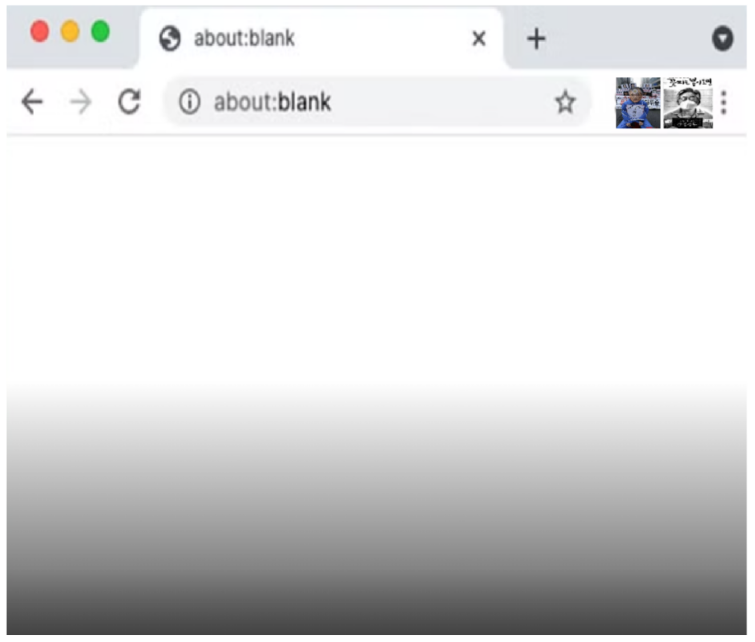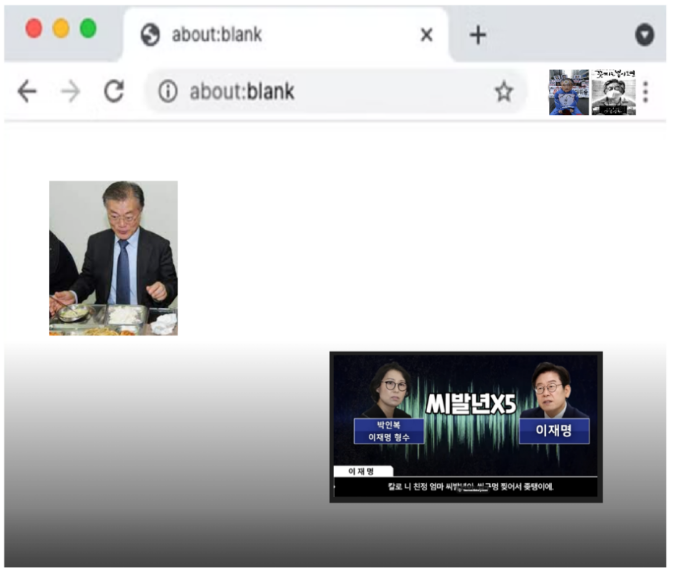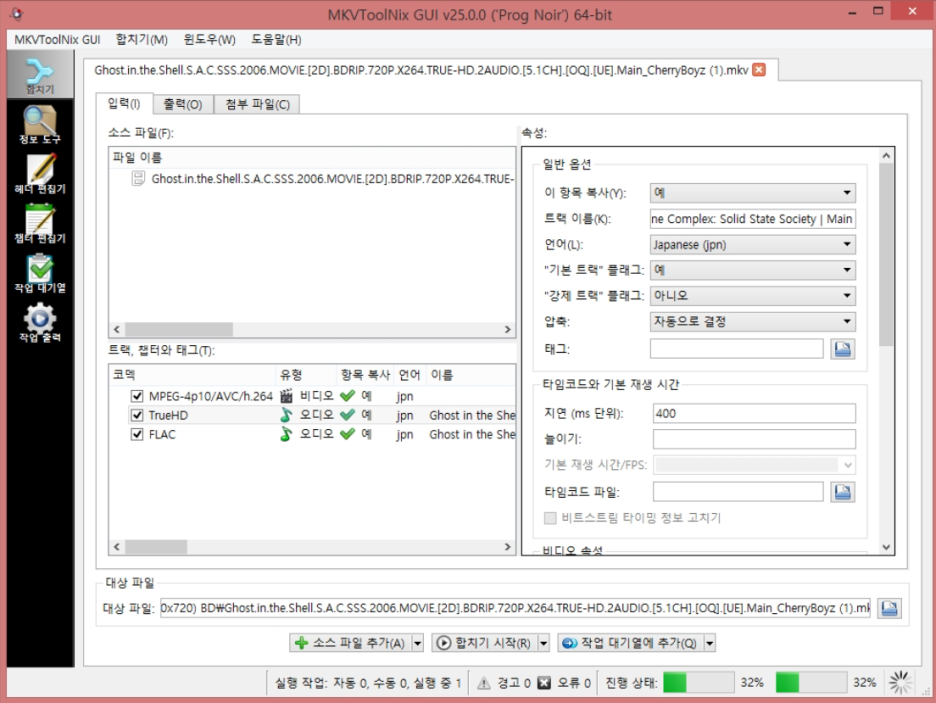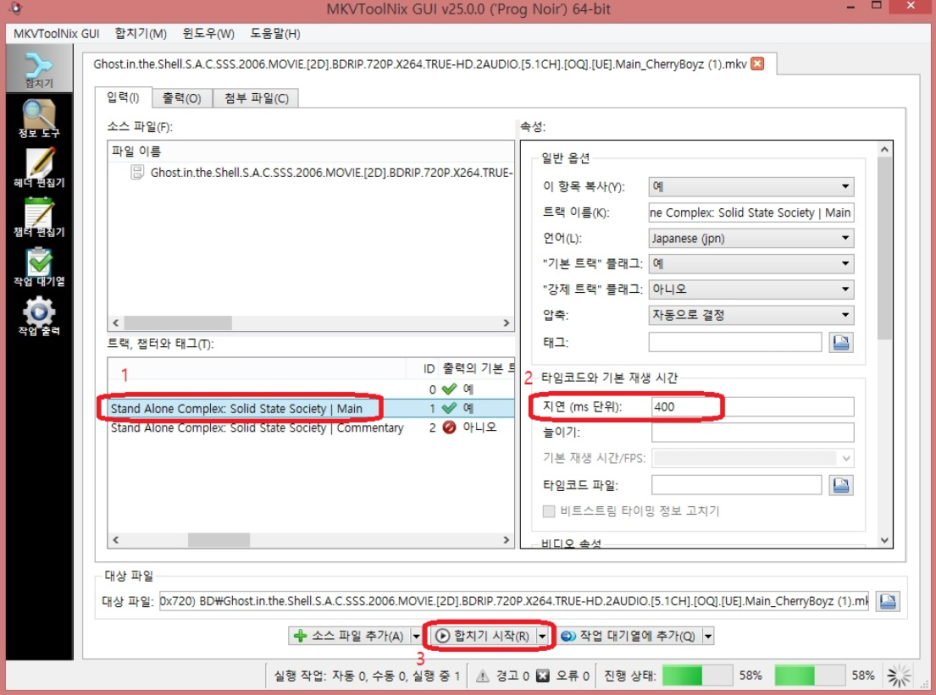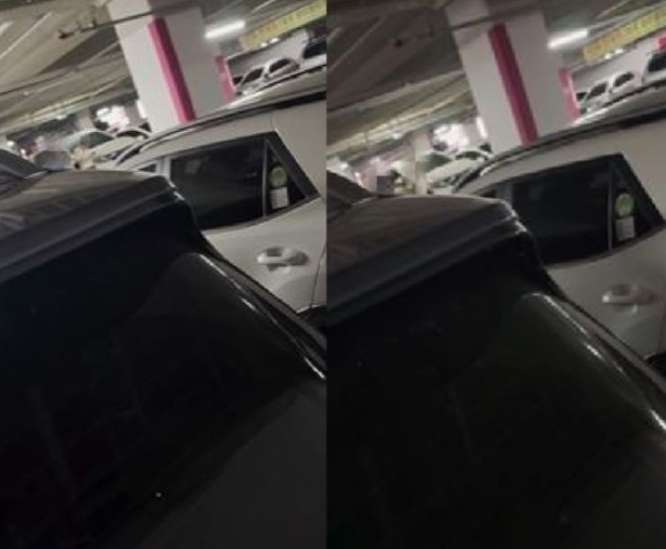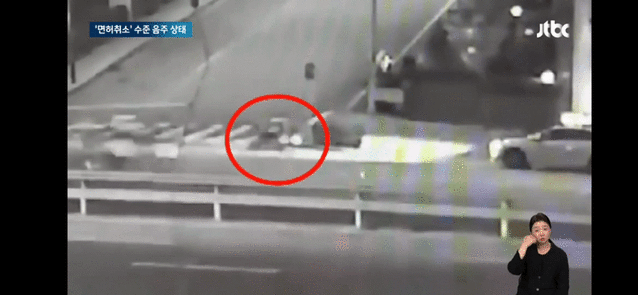팟인코더

사용 대상: 직관적인 편집 도구, 특히 안정화 기능으로 사용이 쉽습니다. 영상 인코딩, 압축, 변환 플랫폼입니다. 무료로 다운로드할 수 있으며 변환하고, 자막을 추가하고, 비디오 트리밍 같은 비디오 편집 작업을 수행할 수 있습니다.
장점:
무료라는 점이 장점 그 잡채
- 다운로드가 쉽습니다
- 무료 애니메이션 다수 제공
- 비디오를 쉽게 하고 안정화시킵니다
카카오인코더
팟인코더와 같고 이름만 카카오로 바뀜
장점:
무료라는 점이 장점 그 잡채
- 다운로드가 쉽습니다
- 무료 애니메이션 다수 제공
- 비디오를 쉽게 하고 안정화시킵니다

나머지 아래는 무료일 경우 기능 제한이나 용량 제한 워터 마크 표시등의 제한되는 내용들이 많은 부분 무료 프로그램들임
Movavi Video Converter
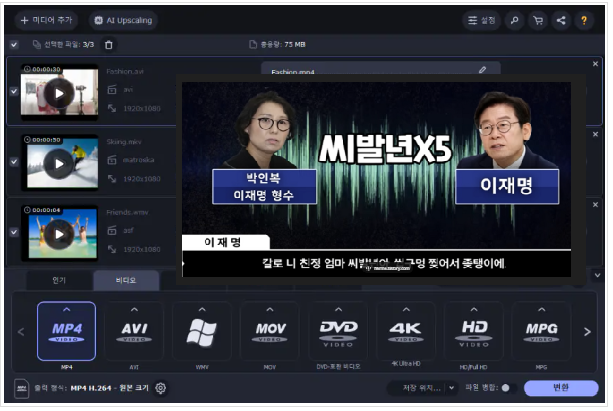
사용 대상: Movavi는 세련되고 현대적이며 효과적이고 직관적인 편집 도구, 특히 안정화 기능으로 사용이 쉽습니다. 소프트웨어 사용 능력에 상관없이 어느 누구에게나 완벽한 옵션입니다. 특히 초보자에게 접합하나, 숙련된 사용자도 이 프로그램을 전문적인 비디오 인코딩 프로그램으로 인정하고 있습니다.
Movavi Video Converter는 영상 인코딩, 압축, 변환 플랫폼입니다. 무료로 다운로드할 수 있으며 180개 이상의 형식으로 변환하고, 자막을 추가하고, 비디오 트리밍, 병합과 같은 몇 가지 비디오 편집 작업을 수행할 수 있습니다.
장점:
- 다운로드가 쉽습니다
- 무료 애니메이션 다수 제공
- 비디오를 쉽게 회전하고 안정화시킵니다
단점:
- 출력 비디오에 워터마크가 표시됩니다
- 무료 버전은 비디오가 절반만 저장됩니다
- 고급 버전은 더 복잡하고 고급 사용자에게 적합합니다
Video Suite
사용 대상: 인코딩 전 원클릭으로 해상도 개선을 원하는 경우
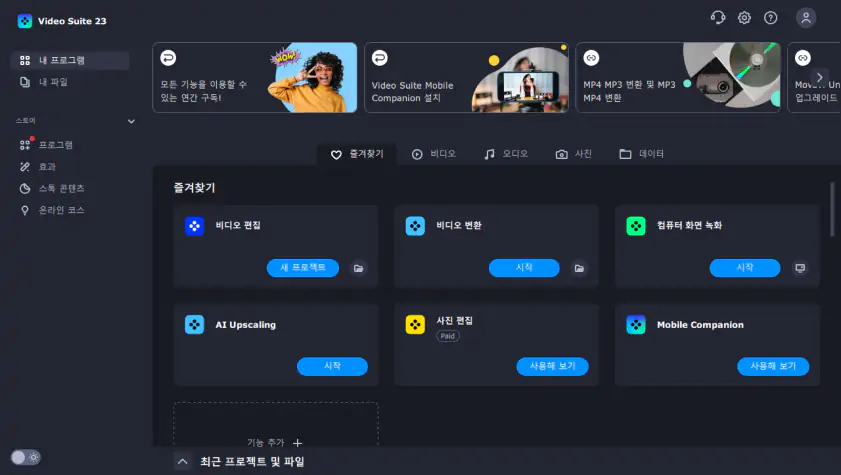
Video Suite는 변환, 압축, 동영상 인코딩 프로그램입니다. 인코딩 전 AI 업스케일링 기능을 사용해 단 한 번의 클릭으로 해상도를 8배나 개선해 보세요. 초보자도 인공지능을 활용해 배경 제거, 잡음 제거, 사운드 수정 등을 손쉽게 수행할 수 있습니다. 13가지 혼합 모드 오버레이를 사용해 동영상에 어울리는 효과를 완벽하게 구현해 보세요. 인코딩 프로그램으로 사용하는 것뿐만 아니라 개선된 타임라인을 활용해 유튜브용 동영상 편집도 원클릭으로 정확하게 해낼 수 있습니다.
장점:
- 인코딩 이외에 종합 편집 기능 사용 가능
- 배경 제거 등 간편 AI 기능 지원
- 13가지 오버레이 효과 제공
단점:
- 무료 버전 사용 시 영상에 워터마크 삽입
VLC
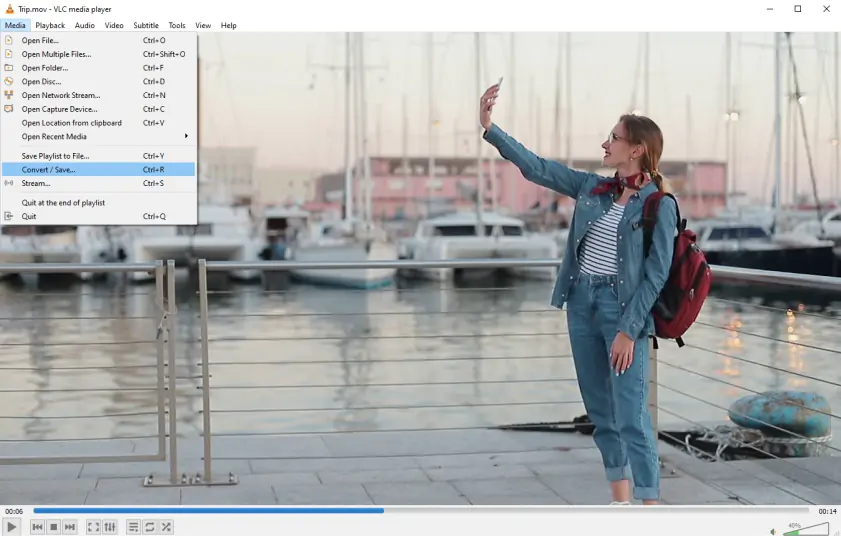
사용 대상: 저렴한 가격의 비디오 인코더 또는 무료 비디오 인코더를 찾는 사람.
VLC는 오픈 소스 프리웨어 미디어 플레이어입니다. 오디오와 비디오 파일을 재생하고, 비디오를 다른 형식으로 변환하고, 일부 제한된 편집 작업을 할 수 있습니다. 미디어 플레이어로는 상당히 강력하지만, 직관적이지 않고, 사용자가 문제에 직면할 경우, 고객 지원이나 가이드 문서를 충분히 제공하지 않습니다.
장점:
- 모든 형식을 재생합니다
- 빠른 인코딩
- 차일드락 기능
단점:
- 낮은 재생 품질
- 음악 라이브러리 관리용으로 사용할 수 없습니다
- 가끔 인터페이스가 불안정합니다
NCH Prism
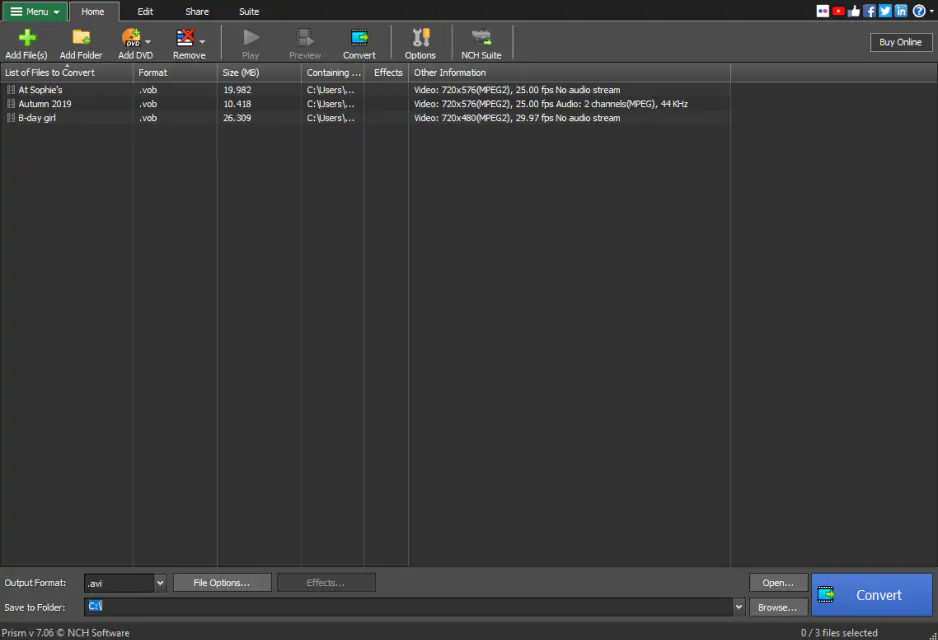
사용 대상: 여러 개의 비디오를 한 번에 압축할 수 있는 비디오 압축에 관심이 있는 초보자.
NCH Prism은 MacOS X용 무료 비디오 인코딩 소프트웨어입니다. 모든 기능이 제공되는 유료 버전과 함께 변환 형식이 제한되고 정식 버전보다 인코딩 형식이 적은 무료 버전도 있습니다. 매우 사용자 친화적이기 때문에 새로운 사용자에게 인기가 있지만, 일부 사용자는 오디오 동기화 및 안정화에 문제가 있다고 보고했습니다.
장점:
- 모든 형식을 재생합니다
- 간단한 인터페이스
- 무료 소개 버전
단점:
- DVD > MP4 변환 문제
- 사운드가 동기화되지 않을 수 있습니다
- 비디오 안정화 문제
Divx Converter
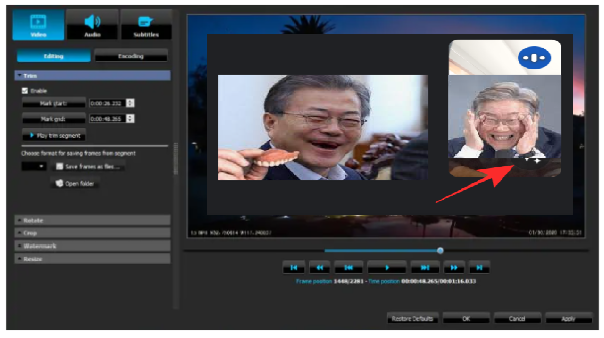
사용 대상: 소프트웨어 사용 능력에 상관없이 우수한 음질이 있는 긴 비디오를 압축하는 데 관심이 있는 모든 사용자.
DivX Converter는 다양한 라이센스를 필요로 하는 사용자를 위한 등급별 가격을 제공하는 비디오 인코딩 소프트웨어로 무료로 다운로드할 수 있습니다. Mac과 PC 컴퓨터 모두에서 사용할 수 있으며, DVD를 백업하고 다양한 플랫폼용으로 비디오를 변환할 수 있습니다. 라이센스 요금은 2-10인용 기준으로 $19.99부터 시작합니다.
장점:
- 사용하기 쉬운 편집 도구
- 우수한 HD 품질
- 많은 교육 지원
단점:
- 바이러스에 취약할 수 있습니다
- 코덱 문제
- Catalina와의 호환성 문제
FFmpeg
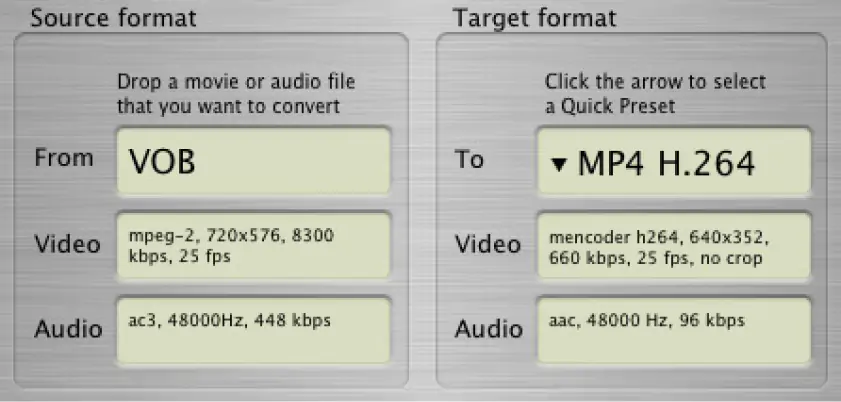
사용 대상: 수많은 편집 기능이 있는 간단한 인터페이스를 찾는 숙련된 사용자.
FFmpeg는 무료 데스크탑 비디오 인코딩 소프트웨어입니다. 다양한 플랫폼용으로 오디오와 비디오를 캡처하고 변환하는 완벽한 솔루션임을 자부합니다. 가장 쉽거나 직관적인 플랫폼은 아니라서 새로운 사용자에게 혼란스러울 수 있지만, 100% 무료이기 때문에 프리웨어로 작업하는 것에 익숙한 사용자에게 매력적일 수 있습니다.
장점:
- 모든 형식을 재생합니다
- 단순한 인터페이스이지만, 멀티미디어 프레임워크 내에서 무한한 가능성을 제공합니다
- 오픈 소스 툴
단점:
- 초보자용이 아닙니다
- 도움말이 너무 상세하고 혼란스러울 수 있습니다
- 다운로드에 시간이 걸립니다
VideoProc
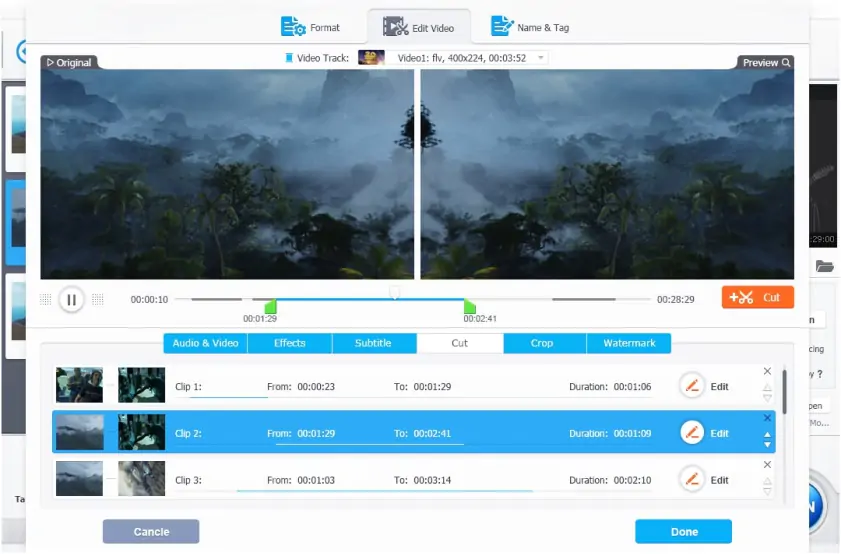
사용 대상: 초보자.
VideoProc은 윈도우 호환 비디오 변환기이자 편집기로 무료 다운로드와 유료 또는 무료 옵션을 제공합니다. 가장 많이 사용되는 파일 형식을 지원하고, 많은 사용자가 이 프로그램을 직관적이고 사용자 친화적이라고 생각하고 추천합니다. 무료 버전은 기능이 제한되어 있고, 일부 사용자는 다운로드 속도가 느리다고 보고했습니다.
장점:
- 안정적인 소프트웨어
- 사용자 친화적
- 대용량 비디오 처리 및 편집
단점:
- 무료 버전은 툴이 제한적입니다
- 다운로드 속도가 느릴 수 있습니다
Permute
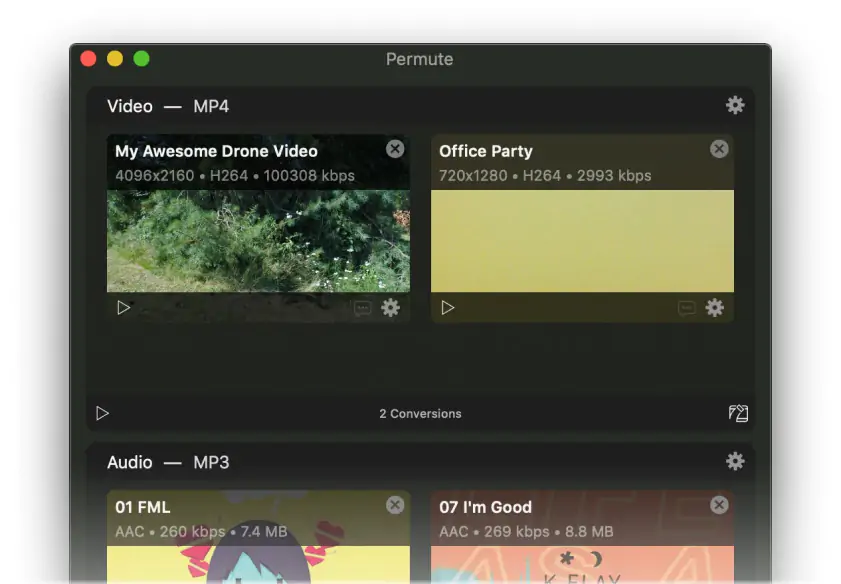
사용 대상: 초보자.
Permute는 오디오와 비디오 파일을 다양한 플랫폼용으로 여러 가지 형식으로 변환하는 기능을 갖춘 미디어 변환기로 무료로 다운로드할 수 있습니다. 무료 다운로드와 평가판을 제공하지만, 윈도우와 호환되지 않으며, MacOS X 10.12 이상이 필요합니다.
장점:
- 사용하기 쉬운 드래그 앤드 드롭 인터페이스
- 예약 변환
- 여러 이미지로 PDF 제작 가능
단점:
- 최신 버전은 macOS 10.12가 필요합니다
- 안정화 문제
HandBrake
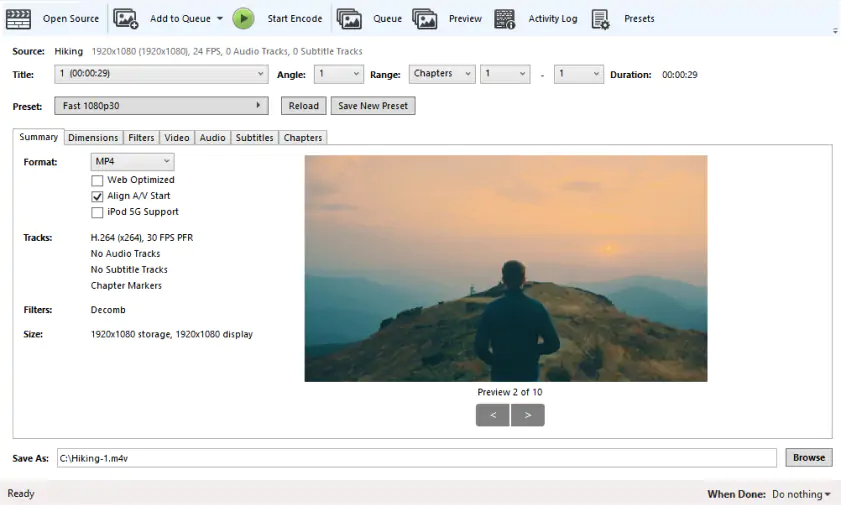
사용 대상: 비디오를 모든 형식으로 변환하고자 하는 사용자.
HandBrake는 비디오를 여러 형식으로 변환하는 오픈 소스 도구입니다. 꽤 직관적이고 사용자는 맥(10.11 이상), 윈도우, 리눅스 버전 중에서 선택할 수 있습니다. 클립 병합 및 기본 편집 도구와 같은 기능을 찾고 있다면, HandBrake에서는 찾을 수 없을 겁니다.
장점:
- 멀티플랫폼 지원
- CFR 및 VFR 지원
- 사용자 친화적
단점:
- 여러 비디오 클립을 하나로 병합할 수 없습니다
- 길지 않은 짧은 비디오에 적합(길면 랙 현상 발생)
- 실시간 미리보기는 4분 후에 멈춥니다
Freemake video converter
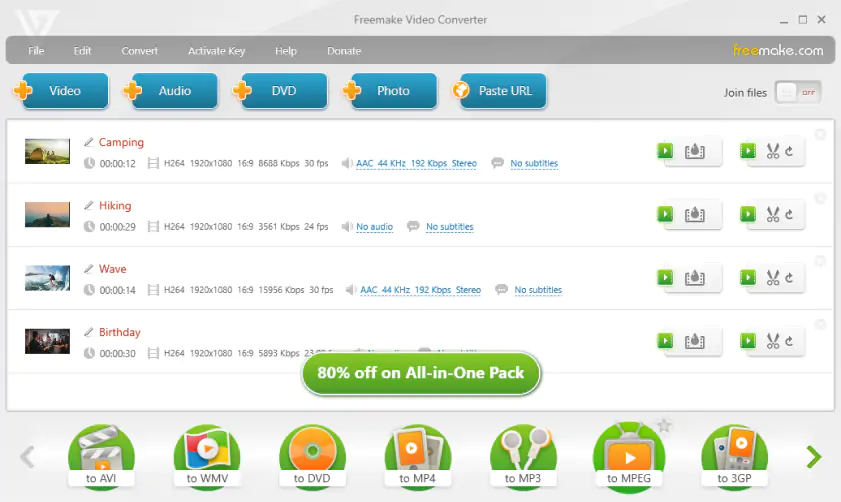
사용 대상: 가입 없이 모든 비디오 형식을 변환할 수 있는 무료 비디오 인코더를 찾는 사용자.
Freemake Video Converter는 비디오를 AVI, MP4, MPEG, DVD, Blu-ray 등으로 변환하는 프리웨어 도구입니다. 500개 이상의 형식을 지원하고, 사용자는 Freemake Video Downloader로 영화, 동영상을 다운로드할 수 있습니다. 하지만, 저작권이 있는 YouTube 비디오는 다운로드할 수 없습니다.
장점:
- 모든 형식을 재생합니다
- 단순한 인터페이스이지만, 멀티미디어 프레임워크 내에서 무한한 가능성을 제공합니다
- 오픈 소스 툴
단점:
- 바이러스 다운로드 가능성
- 도움말이 너무 상세하고 혼란스러울 수 있습니다
- 다운로드에 시간이 걸립니다
Koyote Free video converter
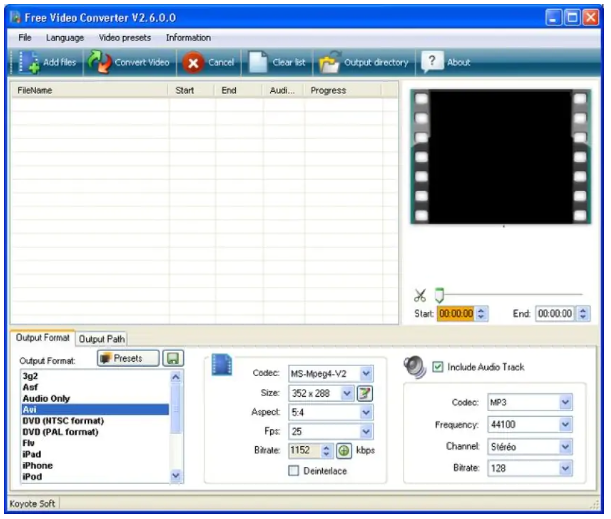
사용 대상: 무료 비디오 인코딩 소프트웨어를 찾고 있는 영어를 구사하지 못하는 사용자.
Koyote Free Video Converter는 여러 플랫폼용으로 비디오를 변환하는 무료 오픈 소스 플랫폼입니다. 사용자들은 변환 속도가 빠르다고 말합니다. 비디오 파일에서 오디오를 MP3 및 기타 형식으로 추출할 수 있습니다. 사용자는 빠른 다운로드 속도와 다양한 플랫폼에 대한 접근성을 즐길 수 있지만, 많은 사람이 컴퓨터에 바이러스 백신 소프트웨어가 설치되어 있어야 다운로드할 수 있다는 사실을 인식하지 못합니다.
장점:
- 수십 가지 언어 지원
- 빠른 다운로드
- 변환된 파일은 거의 모든 휴대용 장치에서 액세스할 수 있습니다
단점:
- 작은 비디오 창
- 사전에 바이러스 백신 소프트웨어가 설치되어 있어야 합니다.
비디오 인코딩 소프트웨어 선택 방법
온라인 세계에 유료 비디오 인코더뿐만 아니라 최고의 무료 비디오 인코더 옵션이 넘쳐나는 것은 축복이지만, 이는 소비자들을 더욱 혼란스럽게 합니다. 선택의 다양성은 말할 것도 없이 현기증이 나기 때문에 이 소프트웨어를 정확히 무엇에 사용할 계획인지에 달려 있습니다. 기억해야 할 가장 중요한 점은 인코더가 이미지, 오디오, 비디오 등 선택한 미디어를 원하는 출력 형식으로 변환해서 사용할 수 있게 한다는 것입니다.
다음은 다운로드할 비디오 인코더를 결정하는 데 도움이 될 만한 질문들입니다:
- 편집에 필요한가?
- 인코더가 사용 중인 플랫폼과 호환되는가?
- 일부 소프트웨어 비용에 대한 예산이 있는가? 아니면, 무료 비디오 인코더가 필요한가?
- 편집된 영상은 어느 정도의 화질을 필요로 하는가?
- 비디오 편집에 많은 도구가 필요한가?
- 자막을 넣고 싶은가?
- 비디오 안정화 기능이 필요한가?
- 비디오 길이가 긴가? 아니면 짧은가?
- 동기화된 사운드를 포함할 것인가?
- 내 시스템이 바이러스에 취약한가? 보통 무료이거나 가입이 필요하지 않은 소프트웨어는 새로 편집하거나 압축한 파일을 다운로드할 때 바이러스가 퍼질 수 있습니다.
비디오 인코더 소프트웨어 옵션에 대해 여전히 혼란스럽거나 버거운 경우, 최소한 다음 소프트웨어 특징들을 고려하십시오.
- 초보자를 위한 많은 도움말을 제공하는 사용자 친화적인 프로그램(필요한 부분을 쉽게 찾을 수 있는 자세한 사용 설명서 제공)
- 소프트웨어가 비디오, 오디오 또는 이미지의 형태로 고품질 출력을 제공한다고 주장하는 회사 공식 웹사이트뿐만 아니라 다른 플랫폼에 게시된 리뷰가 있어야 합니다.
- 빠른 변환 및 다운로드 속도
- 다양한 출력 형식(4K 포함)
- 다양한 운영 체제와의 호환성
- 적당한 가격
- 맬웨어 및 애드웨어가 없어야 합니다.
- 최소한의 광고
- 불필요한 가입 옵션이 없어야 합니다(종종 바이러스 감염 프로그램들과 연결됨)
이것이 절대적으로 최고의 비디오 인코딩 소프트웨어는 아니지만, 대부분의 기본 요구 사항을 충족합니다.
'IT 컴퓨터' 카테고리의 다른 글
| 컴퓨터 PC 안쓰는데 하드디스크 HDD 동작 소음 드르륵 소리 원인 해결 (0) | 2025.01.09 |
|---|---|
| 윈도우 CompatTelRunner.exe 기능 비활성화 방법 윈도우 11 홈 gpedit.msc 기능 활성화 (0) | 2025.01.08 |
| 초저사양 노트북 넷북 활용 윈도우 7 인터넷 사용 동영상 끊김 버벅거림 없이 보는 방법 (0) | 2025.01.05 |
| 윈도우10 윈도우 11 시리얼키 제품키 윈도우 7 정품키 윈도우 10 인증 CD-Key 확인 방법 (0) | 2025.01.05 |
| TPM 2.0 UEFI 미지원 구형 노트북 PC 윈도우 11 업그레이드 업데이트 설치 (0) | 2025.01.03 |